使用語音識別的方法:
若要使用語音識別,首先要設定麥克風和啟動語音識別,在控制臺的“語音識別”選項里可以找到。另外控制臺的“語音識別”選項里有更多的語音識別的選項,如設定麥克風、學習語音教程、打開語音參考卡片等等。
開始選單——所有程式——附屬檔案——輕鬆訪問——Windows語音識別,說“開始聆聽”或單擊“麥克風”按鈕啟動聆聽模式。
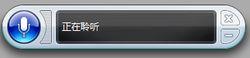 windows7語音識別
windows7語音識別打開語音識別後,會在桌面上出現一個“音頻混音器”,通過話筒說話時上面的音量條會有顯示。利用它就可以對計算機下達命令或輸入文本了。
聽寫
利用聲音讓計算機聽寫文本,只要大聲的朗讀字詞,就可以創建文本文檔,也可在文檔中進行修改或更正錯誤。在聽寫時,注意發音要清晰。嘗試說出完整的句子或有意義的句子片段,如果您說的短語更為完整,計算機就能更好的理解您所說的話。 說出標點符號,計算機會為您添加標點符號。
更正錯誤
如果計算機識別有誤,可以說“更正”,接著說出錯誤的字詞。更正也會訓練計算機適應您的口音,久而久之,計算機犯的錯誤會越來越少。
撤消操作
可以說“撤消”或“撤消這個”來撤消剛才的輸入
刪除特定字詞
可以說“刪除”,然後說了要刪除的一個或多個字詞。
選擇文本、刪除文本
說“選擇XX到XX”來選擇一段文本,說“清除選擇”清除所選文本,說“刪除這個”來刪除選中的文本。
換行或新段落
說“換行”或“新段落”,創建新行或新段落。
英文拼寫
說“拼寫”來輸入英文字元。
也可以說出字母的編號來更正字母。
移動游標
說“轉到XX”
- 或 -
說“顯示滑鼠格線”,然後說出螢幕上顯示的編號來選擇一個位置
按鍵
有時需要逐個字母輸入文本,或需要按下鍵以便在文本中瀏覽,可以說“按下”,然後說出鍵盤鍵。
對計算機下命令
如打開開始選單中的寫字板,可用語音對計算機連續使用以下命令:開始、所有程式、附屬檔案、寫字板
說出您所見
可用“說出您所見”的命令方法對計算機下達指令。這種方法可以控制計算機上大多數程式
單擊您所見
說“單擊XX”,“雙擊XX”,“右鍵單擊XX”。XX代表您所見的內容。
通過“說出您所見”和“單擊你所見”可以和大多數項目互動,包括桌面。
顯示編號
對不知道項目的名稱,可以說“顯示編號”,螢幕上所有項目上方會出現編號,可以說出這些編號以操作該項目。
我能說什麼
此命令用於打開Windows語音識別參考卡。
非常有用!
使用Windows
視窗操作命令
說“向上滾動”、“向下滾動”、“最小化這個”、“關閉這個”等
系統列
與系統列互動可使用“開始”與“顯示編號”命令結合。說“開始”將焦點置於系統列,說“顯示編號”在系統列中所有項目上顯示編號。
“轉到”命令
在INTERNET瀏覽器中,使用“轉到”命令將游標置於地址欄,然後使用拼寫面板聽寫要轉到的網頁的網址。
“切換”命令
可以在不同視窗間切換
不足
Windows7的語音識別使您可以聽寫文本,對計算機下命令,使用Windows。但有時語音識別仍然難以使用;許多非微軟的程式不支持Windows的語音命令。並非一切技術均放之四海而皆準。這是一頂前沿技術,在某些方面仍有待改進。
